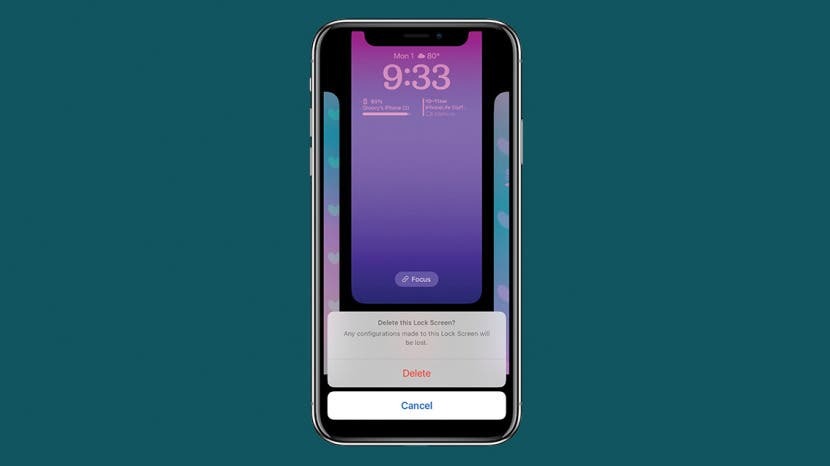
iOS 16 のおかげで、時計のフォント、ウィジェット、色、スタイルを調整して、ロック画面をカスタマイズできるようになりました。 ただし、iPhone を乱雑にする何十もの放棄された実験的なロック画面が表示される可能性があります。 幸いなことに、それらは簡単に削除できます。この記事ではその方法を説明します。
関連記事: iPhoneカメラロック画面ショートカットの使い方 (2022)
iPhoneでロック画面を削除する方法
一度あなた iOS16にアップデート (パブリック バージョンがリリースされる秋、またはその前に、 Apple ベータ ソフトウェア プログラム)、複数のカスタマイズされたロック画面を作成できますが、それらを作成するのが楽しすぎて、1 つを削除したくなるかもしれません。 これらの手順を実行する前に、ロック画面を削除すると消えて復元できなくなることに注意してください。 手順は次のとおりです。
- が表示されるまでロック画面を長押しします。 カスタマイズ と 集中 以下に示すボタン。
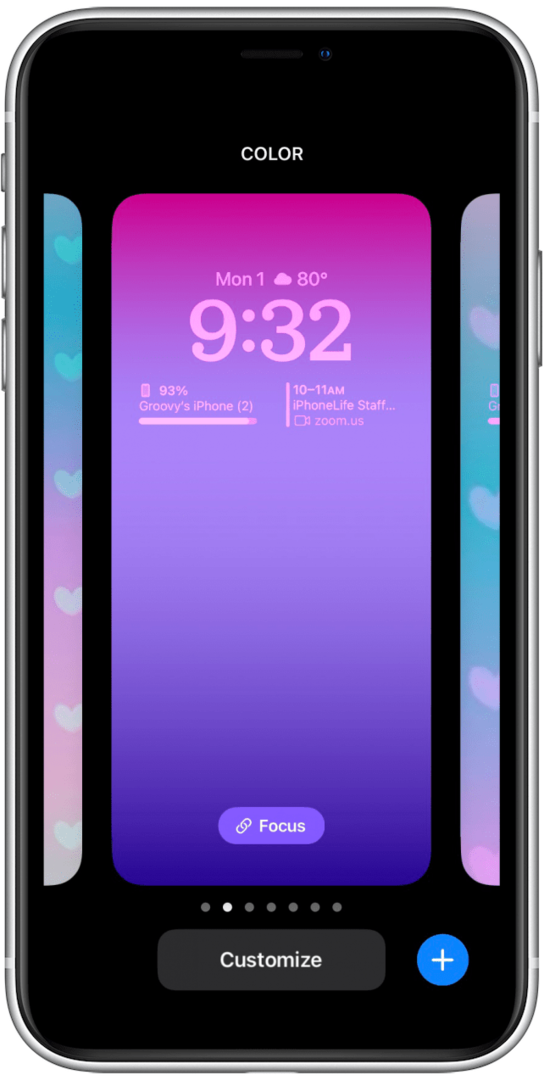
- 左または右にスワイプして、削除するロック画面を見つけます。
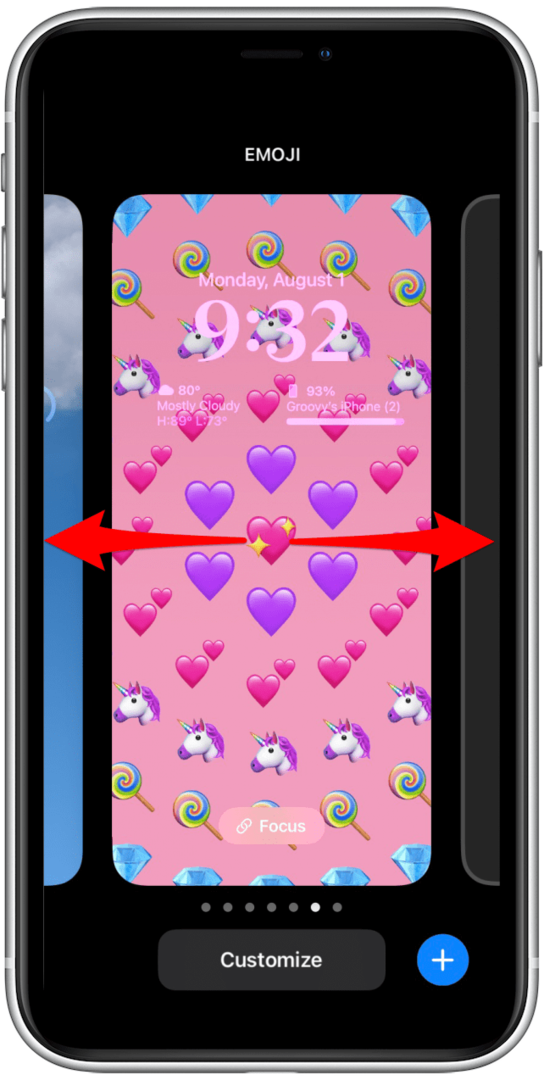
- 削除したいロック画面が表示されたら、上にスワイプします。
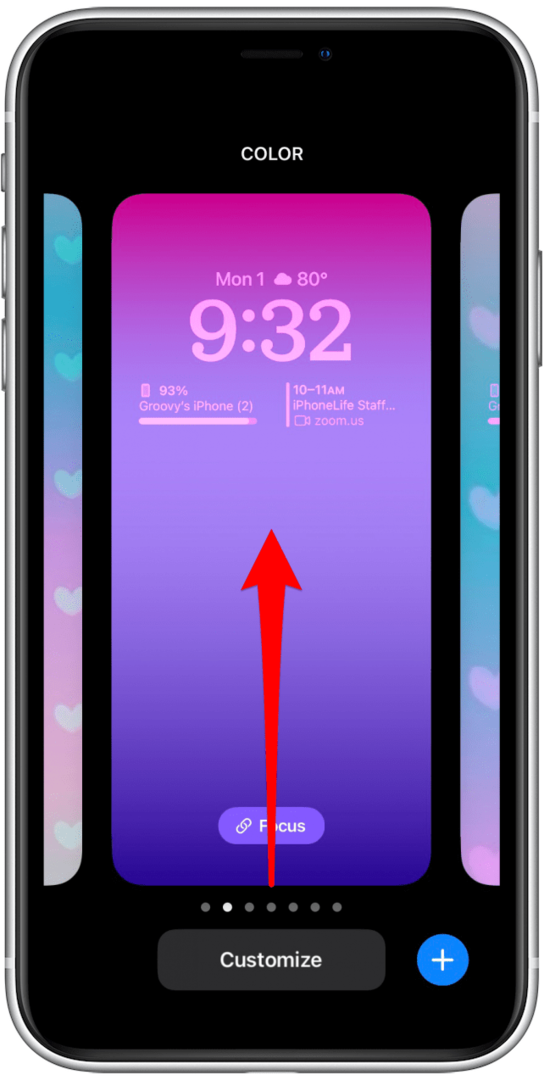
- をタップします。 ゴミ箱アイコン.
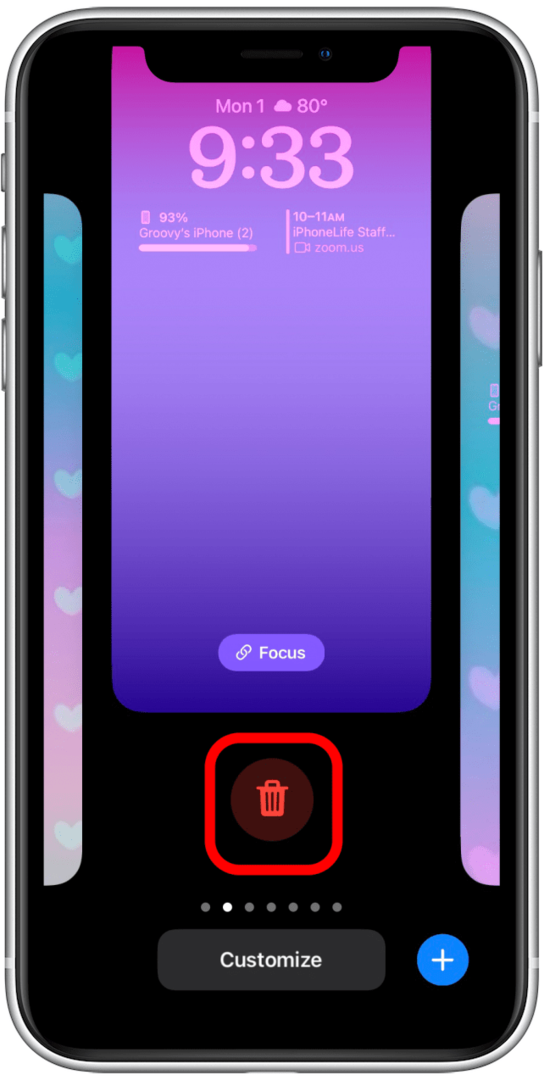
- タップ 消去 ロック画面を削除することを確認します。
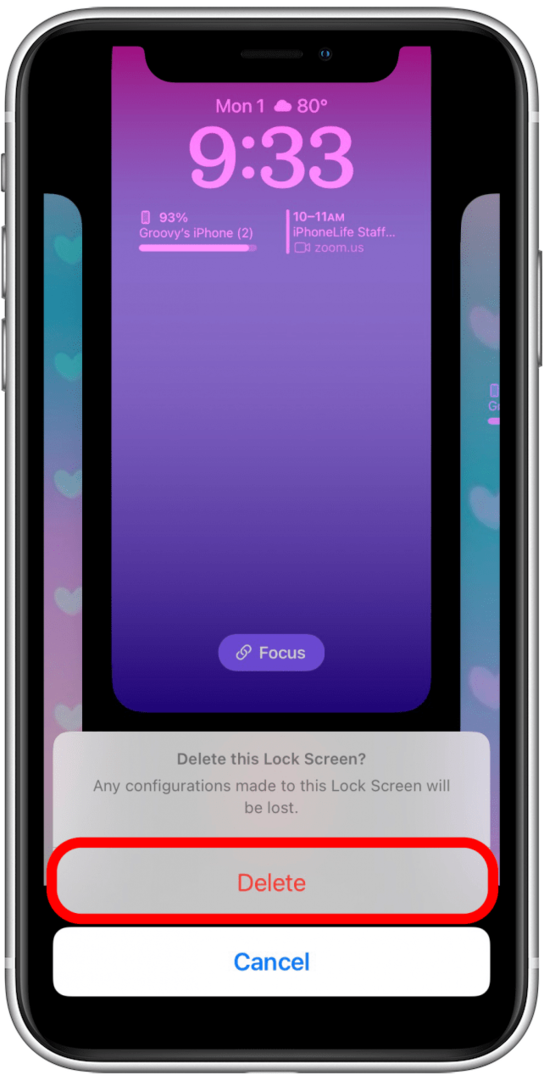
iPhone が雑然とするのを避けるために、使用していないロック画面に定期的にアクセスして削除することをお勧めします。